NOEL 2025
Jusqu'au 31 Décembre :
-35% sur tout avec le code
ELYPSENOEL2025
Mettre un mot de passe pour accéder à votre serveur Minecraft est une excellente manière de sécuriser votre serveur et de contrôler qui peut y entrer.
Cela permet de créer une communauté plus restreinte et de protéger votre serveur des intrus ou des joueurs indésirables.
!

![
Suivez notre guide étape par étape pour apprendre comment mettre en place un mot de passe sur votre serveur Minecraft avec Elypse Cloud !
Étape 1 : Préparer votre serveur
Avant de pouvoir ajouter un mot de passe à votre serveur Minecraft, assurez-vous d'avoir les éléments suivants :
Étape 2 : Installer un plugin de sécurité
Pour ajouter un mot de passe, vous aurez besoin d'un plugin de sécurité. Les plugins les plus utilisés pour cette tâche sont xAuth et AuthMe Reloaded. Ces plugins permettent de sécuriser l'accès à votre serveur en demandant aux joueurs de s'authentifier avec un mot de passe.
Télécharger le plugin : Rendez-vous sur le site officiel du plugin que vous avez choisi (par exemple, SpigotMC) et téléchargez la dernière version compatible avec votre version de Minecraft.
Installer le plugin : Transférez le fichier .jar du plugin dans le dossier plugins de votre serveur Minecraft via FTP ou le panneau de contrôle.
Étape 3 : Configurer le plugin
Après avoir installé le plugin, il est temps de le configurer pour qu'il demande un mot de passe aux joueurs lorsqu'ils se connectent.
Accéder aux fichiers de configuration : Ouvrez le dossier du plugin dans le répertoire plugins de votre serveur et localisez le fichier de configuration (souvent nommé config.yml).
Modifier les paramètres : Ouvrez le fichier de configuration avec un éditeur de texte et ajustez les paramètres selon vos besoins. Par exemple, pour AuthMe Reloaded, vous devrez définir des options comme registration-enabled et force-login.
Enregistrer les modifications : Après avoir configuré les paramètres, enregistrez le fichier et redémarrez votre serveur pour appliquer les changements.
Étape 4 : Configurer les permissions
Assurez-vous que seuls les joueurs autorisés peuvent enregistrer et se connecter avec des mots de passe.
Attribuer les permissions : Utilisez un plugin de gestion des permissions (comme LuckPerms) pour attribuer les permissions nécessaires aux joueurs. Par exemple, vous devrez donner aux joueurs la permission authme.player pour qu'ils puissent utiliser les commandes de connexion.
Étape 5 : Tester le système de mot de passe
Avant d'ouvrir votre serveur au public, testez le système de mot de passe pour vous assurer qu'il fonctionne correctement.
Connexion en tant que joueur : Connectez-vous à votre serveur en tant que joueur régulier et vérifiez que vous êtes invité à vous enregistrer ou à vous connecter avec un mot de passe.
Résolution des problèmes : Si vous rencontrez des problèmes, vérifiez les fichiers de configuration et les logs du serveur pour identifier et corriger les erreurs.
En suivant ce guide, vous pouvez facilement configurer un système de mot de passe pour votre serveur. Pour toute question supplémentaire ou assistance, n'hésitez pas à rejoindre notre communauté sur [Discord[ espace client.
Besoin d’aide ou de conseils supplémentaires ?
Rejoignez-nous sur notre [Discord
Pour plus de détails et d'astuces, consultez également cet [article